If you're thinking of making the switch from Spotify to YouTube Music but don't want to leave your playlists behind, there are a few services that make transferring them relatively easy.
You will be limited to converting ten playlists per day because, according to one of these sites, you have an apparent limitation that Google has implemented when it comes to creating playlists.
Each of these sites will also create a public playlist by default, so if you prefer to keep them private or unlisted, you'll need to manually change your playlist settings.
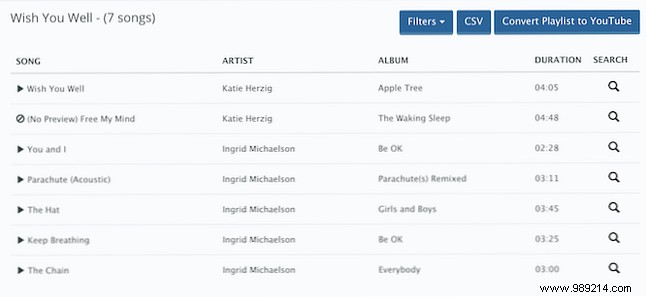
Playlist Buddy makes it incredibly easy to transfer playlists from Spotify to YouTube. It transfers playlists very quickly, but it can only transfer playlists one by one, and playlists can't be more than 300 tracks.
After you sign in to the site with your Spotify credentials, you will see all your Spotify playlists listed.
Select the playlist you want to convert and click Convert playlist to YouTube after which you will be prompted to log in with your YouTube credentials and the playlist will start transferring automatically. While Playlist Buddy will warn you if not all tracks transferred, it won't let you know which ones didn't.
Playlist Buddy can also be used to convert your playlists to a CSV file.
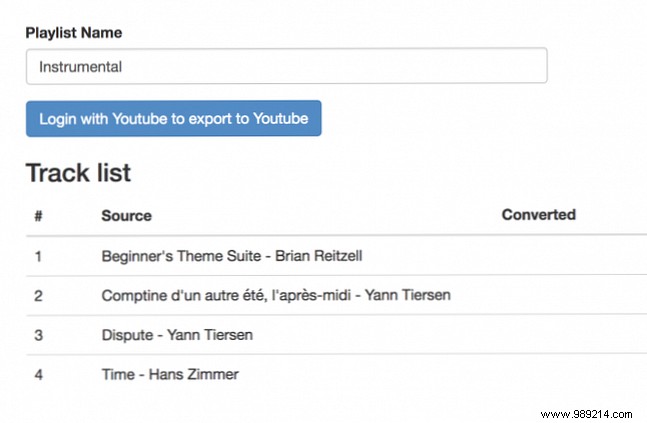
With PlaylistConverter, you can also transfer playlists one by one, but unlike Playlist Buddy, you are not limited by the number of tracks in the list. Haga clic en la pestaña Spotify para comenzar y conectar su cuenta, después de lo cual también puede elegir de una lista de sus listas de reproducción de Spotify para convertir.
PlaylistConverter es un proceso de tres pasos más lento y puede tomar bastante tiempo si tiene varios cientos de canciones en su lista.
Primero, elegirá su lista de reproducción de un menú desplegable y esperará a que se muestre. Luego, harás clic Convertir a YouTube . Tiene la opción de ingresar un nuevo nombre de lista de reproducción y luego puede iniciar sesión en su cuenta de YouTube. PlaylistConverter pasará por un proceso de conversión, y solo una vez que haya terminado, puede hacer clic Ahora exporta a tu cuenta de YouTube para que la lista de reproducción finalmente llegue a YouTube Music.
Puedes vigilar la barra de progreso y las pistas a medida que se convierten.
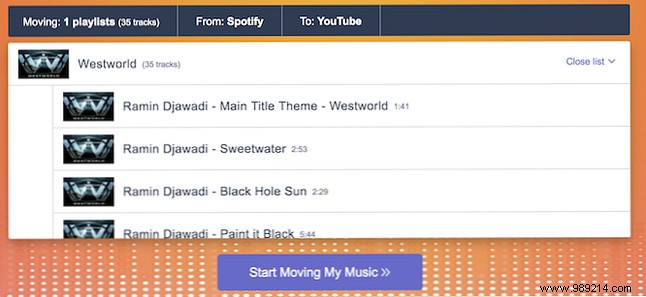
TuneMyMusic es un servicio completamente gratuito que se distingue por facilitar el traslado de sus listas de reproducción de Spotify en lotes. (Si no fuera por la limitación de Google de diez listas de reproducción por día, teóricamente podrías haberlas transferido todas de una vez).
Para comenzar, elija Spotify como su fuente y luego pegue el enlace de la lista de reproducción de Spotify o seleccione varias listas haciendo clic en Carga desde Spotify . Seleccione YouTube como su destino y haga clic en Empezar a mover mi musica .
TuneMyMusic también le muestra la barra de progreso a medida que se transfieren las canciones y le permite saber qué pistas no saltaron a YouTube. Sin embargo, es un poco menos confiable que las otras opciones enumeradas aquí, ya que de vez en cuando se atascaría y dejaría de transferir la lista..
Si aún tiene dudas sobre si desea o no dar el paso a la música de YouTube, puede seguir utilizando estos servicios para transferir listas de reproducción a YouTube y utilizar estos servicios de terceros para aprovechar mejor la música en YouTube. ¿Música en YouTube? Necesitas estos 5 sitios y extensiones ¿Escuchar música en YouTube? Necesita estos 5 sitios y extensiones Si usa YouTube para escuchar música, la experiencia puede ser mucho mejor con las extensiones o aplicaciones web adecuadas. Read more.